Audacity是一套用自由開放原始碼的軟體,所以是免費的。在處理聲音訊號的功能也算是強大,在演講錄音檔則是非常夠用了,在操作部分,我認為較GoldWave更加直覺且簡單。
因為我們要處理的音訊檔案是人聲演講的錄音檔,有下列兩個步驟:1. 擷取部分片段,2. 除去環境雜音。當然再開始使用這個軟體之前,要先下載此軟體,並安裝好這個軟體。使用Windows系統,請在此下載,至於其他系統(Mac OS X或Linux/Unix)請參考此網頁。
- 擷取部分片段
- 除去環境雜音
在擷取片段前,當然要開啟我們要處理的音訊檔。請點選[檔案]->[開啟舊檔]後,選擇我們要處理的檔案;或是直接將檔案拖拉進軟體的視窗,接著就會看到類似下列的畫面。
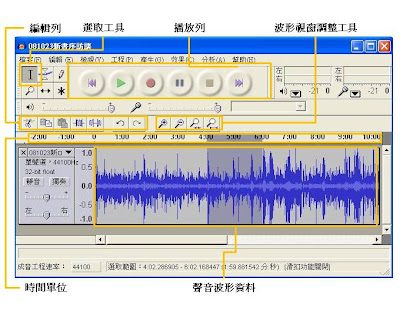
藉由[選取工具],框選部分音訊,再按播放按鈕,則可聽取這一段的聲音。若是時間單位太大,則可按[波形視窗調整工具]中的放大鏡,將波形看得更細,時間單位也會變小。藉由[時間單位]中的資訊,知道我們要擷取的片段,再將此片段框選,按下[編輯列]中的[複製](剪刀旁邊那一個)。
選擇[檔案]->[開啟新檔],會開啟一個新的視窗,在新的視窗中的[編輯]->[貼上],在新的視窗中的[聲音波形資料],就會是我們剛才選取的那個片段。
*若我們要這個工作的階段,以便下次繼續,則選擇[檔案]->[儲存成音工程],決定一個檔名,下次就可開啟此檔,繼續之後的工作。
環境雜音去除的功能,在開始之前,要先選取一段我們所認為的雜音,非常短的一段,甚至小於一秒鐘即可,最重要的是真的選到雜音。大都可以在每句話間的部份找到,或者是演講剛開始錄到的部分。
首先,先找到每句話間的空白,點選[波形視窗調整工具]的放大鏡,在[聲音波形資料]選取一小段(通常是趨近於直線的那個部分,不會是高低起伏明顯的那個部分),選取後,選擇[效果]->[去雜音],會跳出一個視窗如下:
接著點選[取得雜音特徵]。
回到[聲音波形資料]視窗後,選取要去除雜音的音訊(通常是全部選曲,可按Ctrl+a)後,再開一次[效果]->[去雜音],底下以一個左右的調整的拉桿,控制濾掉雜音的多寡(越右邊過濾越多),可按[試聽],聽一下除去雜音後的聲音。
確定濾掉雜音的多寡程度後,按下[移出雜音],再等一下程式處理。
接著選擇[檔案]->[匯出為mp3],就大功告成了!
*有一點要注意的是,雜音的部分沒有選好,可能會連我們要的聲音都會過濾掉喔!在這個步驟要小心處理,若是現場的雜音還可以接受,就可以不用使用這個功能。





1 comment:
^^
Post a Comment